Het Callisto-protocol crasht, loopt vast of loopt vast op de pc
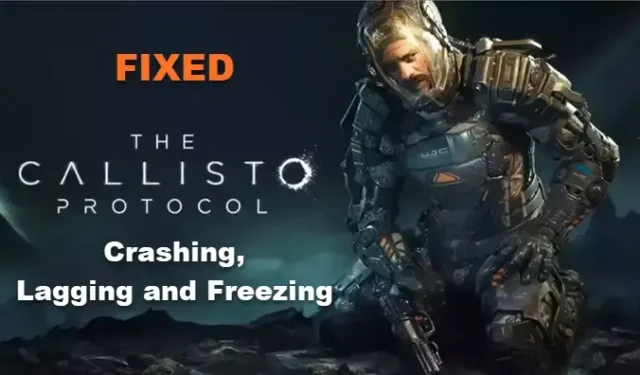
The Callisto Protocol is een uitstekend AAA-horrorspel met positieve recensies van gamers. Het is erg boeiend en probeert wat grafische nuances toe te voegen aan het horrorrijk. Het Callisto-protocol kan op Windows 11/10 worden gespeeld via de Epic Games-draagraketten of Steam. Volgens sommige rapporten crasht het spel echter, blijft het achter en bevriest het. In dit bericht zullen we het hebben over dit probleem en kijken wat we moeten doen als het Callisto-protocol crasht, achterblijft en vastloopt op uw computer .
Waarom blijven mijn games vastlopen en crashen?
Een spel crasht of loopt vast op een systeem wanneer de computer niet kan voldoen aan de systeemvereisten van de ontwikkelaars van het spel. Soms voldoen gebruikers echter nauwelijks aan de systeemvereisten en proberen ze vervolgens met de hoogst mogelijke instellingen te spelen. Deze hebzucht zal uiteindelijk abrupte crashes veroorzaken en het spel zal kruipen, waardoor je CPU onaantastbaar wordt vanwege overmatige hitte. Dit is slechts het topje van de ijsberg, we raden je aan om onze gids te raadplegen voor meer redenen waarom een game zou crashen op een Windows-computer. U zult de complexiteit van uw computer kunnen begrijpen en waarom een game erop crasht.
Het Callisto-protocol crasht, loopt vast of loopt vast op de pc
Als het Callisto-protocol blijft crashen, vertragen, stotteren of vastlopen op uw Windows 11/10-computer, voert u de genoemde oplossingen uit:
- Tweak de spelinstellingen
- Voer het Callisto-protocol uit in de prestatiemodus
- Werk het grafische stuurprogramma bij
- Stop onnodige taken en apps
- Controleer de integriteit van de gamebestanden
- Wijzig de instellingen van het Configuratiescherm
Laten we het hebben over de gids voor het oplossen van problemen in detail.
1] Pas de spelinstellingen aan
In het geval dat het Callisto-protocol of een ander spel achterblijft/bevriest, moet u eerst de spelinstellingen wijzigen en deze op lage opties zetten. Het spelen van games met een hoge resolutie is een goede optie voor spelers die een geavanceerde pc gebruiken; de kans is echter groot dat het de game beïnvloedt en vertraging veroorzaakt. Hier leest u hoe u hetzelfde doet:
- Start The Callisto Protocol en ga naar het Hoofdmenu> Opties
- Selecteer de optie Graphics en schakel V-Sync en Film Grain uit, schakel HDR en Motion Blur uit .
- Stel nu de volgende opties in:
Framesnelheidslimiet : Onbeperkt
Direct X : 11
Volledig scherm: Volledig scherm
Gamma : Monitor SRGB
Verlichtingskwaliteit : Standaard
Schaduwkwaliteit : Gemiddeld
Volumetrische kwaliteit : Gemiddeld
Deeltjeskwaliteit : Gemiddeld
Anti-aliasing : TemporalAA
FSR2-kwaliteit Modus : gebalanceerd - Schakel schermruimtereflectie , fysieke brekingen , scherptediepte en verstrooiing onder het oppervlak in .
Start het spel opnieuw en kijk.
2] Voer het Callisto-protocol uit in de prestatiemodus
Het volgende waar voor gezorgd moet worden, is dat de game in de Performance-modus draait in plaats van de Quality-modus. De vertraging kan optreden als gevolg van de lage fps die de kwaliteitsmodus biedt, namelijk 30 en kan worden opgevoerd tot 60 door over te schakelen naar de prestatiemodus.
Start daarom het spel, ga naar Hoofdmenu > Opties > Afbeeldingen en schakel de Prestatiemodus in. Start het spel opnieuw en kijk of het speelbaar is.
3] Werk het grafische stuurprogramma bij
Een verouderd grafisch stuurprogramma is een van de boosdoeners, omdat het niet alleen je spel beïnvloedt en technische problemen veroorzaakt, maar ook een deuk in de algehele prestaties veroorzaakt; het bijwerken van het grafische stuurprogramma met behulp van de functie Stuurprogramma en optionele updates is een van de eenvoudigste en meest duidelijke handleidingen voor het oplossen van problemen. U kunt echter ook gratis stuurprogramma-updatesoftware installeren om uw stuurprogramma altijd up-to-date te houden. Start na het updaten van stuurprogramma’s uw systeem opnieuw op en start de game en kijk of dat werkt.
4] Stop onnodige taken en apps
De achterblijvende en bevriezingsproblemen van het Callisto-protocol kunnen waarschijnlijk worden veroorzaakt door taken en apps die achterin worden uitgevoerd en bronnen in beslag nemen. Klik in dergelijke gevallen op Ctrl + Shift + Esc om Taakbeheer te openen; selecteer onder het tabblad Proces het programma dat het spel kan verstoren en klik vervolgens op de knop Taak beëindigen.
Als dit niet werkt, start dan op in Clean Boot en start je game. Als de game zonder problemen wordt gestart en uitgevoerd, kunnen we duidelijk zeggen dat The Callisto vastloopt vanwege apps van derden. In dat geval moet u processen handmatig inschakelen om de boosdoener te achterhalen; zodra u weet welke app het probleem veroorzaakt, verwijdert u deze en wordt uw probleem opgelost.
5] Controleer de integriteit van de gamebestanden
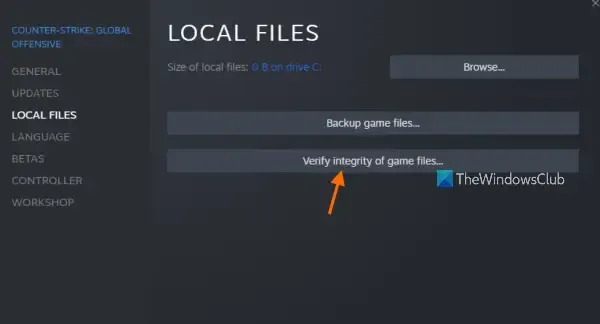
Als je game crasht, kunnen we rationeel zeggen dat je gamebestanden in gebreke zijn gebleven. De bestanden zijn beschadigd of ontbreken, daarom geeft het problemen bij het laden of achterblijven en zelfs crashen. Daarom, als het scenario van toepassing is, lost u het probleem op door de beschadigde bestanden te repareren. Volg de voorgeschreven stappen om hetzelfde te doen.
Stoom
- Start Steam en ga naar de bibliotheek.
- Klik met de rechtermuisknop op Het Callisto-protocol en selecteer Eigenschappen.
- Klik op Lokale bestanden en selecteer Integriteit van gamebestanden verifiëren.
Epische spellen
- Open het Epic Games-opstartprogramma en klik op Bibliotheek.
- Klik op de drie stippen naast het spel en selecteer Beheren.
- Klik op Verifiëren naast Bestanden verifiëren.
Het verifiëren van gamebestanden kan even duren. Als je klaar bent, start je het spel opnieuw en kijk je of het probleem zich blijft voordoen.
6] Wijzig de instellingen van het Configuratiescherm
Volgens rapporten van sommige gebruikers kan het configureren van configuratiescherminstellingen met hogere instellingen de FPS beïnvloeden, waardoor het spel vertraging oploopt. Daarom zullen we enkele instellingen aanpassen en kijken of het werkt.
NVIDIA-gebruikers kunnen met de rechtermuisknop op het bureaublad klikken en het NVIDIA-configuratiescherm selecteren. Klik onder 3D-instellingen op 33D-instellingen beheren > Programma-instellingen > Toevoegen. Selecteer nu het spel en vervolgens de optie Geselecteerd programma toevoegen. Wijzig ten slotte de game-instelling in de lage latentiemodus, zoals het inschakelen van Threaded Optimization en de lage latentiemodus bij Ultra.
U kunt vergelijkbare wijzigingen aanbrengen in AMD Radeon-software. Nadat je de vereiste wijzigingen hebt aangebracht, open je het spel en hopelijk zal dit het werk doen.
Ik hoop dat dit helpt.



Geef een reactie